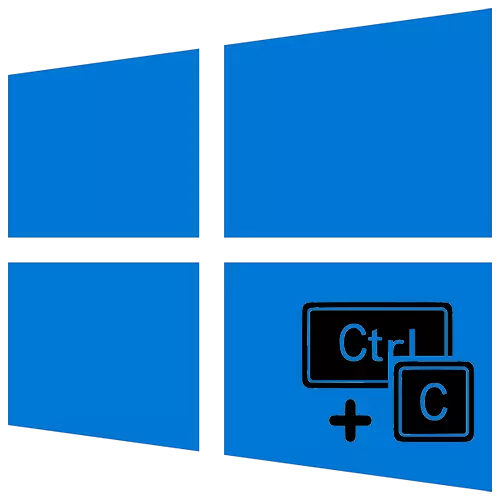
Sering, sadaya anu ngajalankeun ukur Sistem Operasi Windows nganggo beurit. Tapi, tindakan anu sami tiasa dilaksanakeun ku trolks keyboard khusus. Hanjakalna, aranjeunna henteu langkung pikaresepeun kanggo dianggo, janten dina tulisan ieu kami bakal nyaritakeun kumaha cara ngagentosana dina windows 10.
Métode pikeun ngaso konci panas dina Windows 10
Anjeun tiasa ngiringan dua metode utama anu ngamungkinkeun anjeun ngarobih deui potong kompas pikeun sagala rupa tindakan. Pamakéan ieu anu munggaran dina pakakas sistem operasi, sareng dina perenahna - parangkat lunak khusus. Kami bakal nyaritakeun perkawis sagala juragan unggal metode salajengna.Métode 2: Ikey
Program ieu dianggo dina prinsip anu sami sareng anu sateuacana. Nanging, bédana nyaéta rupa-rupa kombinasi anu béda-dibalajat kana konci anu khusus ("CTRL + C", "CTRL + V" sareng saluhur) ogé) ogé aya tindakan multimedia. Istilah sanésna, fitur Meyey langkung langkung ti anu dianggo konci.
Unduh App
- Jalankeun program sareng heula milih basa anu antarana bakal ditingalikeun. Pencét LKM dina garis anu dipikahoyong teras klik OK.
- Dina jandéla salajengna, anjeun kedah lebetkeun plugins khusus. Upami anjeun hoyong dianggo item keyboard, parios sareng nutup string kadua - "USB HID". Upami anjeun ngarencanakeun pikeun ngadaptarkeun tindakan dina tombol mouse, tambahan cirian item kahiji. Teras klik "OK".
- Dina jandéla program utama, klik tombol Tambihkeun di pojok kénca handap.
- Sanggeus éta, anjeun kedah ngiringan tombol ka naon tindakan anu dipilih bakal dihijikeun di masa depan. Dina hal ieu, modifer tambahan "alt", "mindahkeun", "CTRL" sareng "Win" tiasa dianggo. Teras ngadaptarkeun nami catetan anu diciptakeun sareng klik "OK".
- Léngkah saterusna bakal janten pilihan kombinasi atanapi tindakan anu bakal kajantenan nalika konci anu ditugaskeun dipencet. Sadaya pilihan kamungkinan dibagi jadi tilu kategori Biasa - "Multimedia", "Lengkep" sareng "Keyboard". Aranjeunna gaduh daptar subseksi, kalayan pilihan anu ditampi. Kami nyarankeun anjeun pikeun ningali sorangan, sabab éta henteu cekap pikeun ngajelaskeun sadaya garis anu sayogi.
- Upami anjeun resep ngadaptarkeun potong kompas keyboard pikeun tombol anu dipilih, teras angkat ka "Kibor, sareng pilih" Key " Lajeng, dina bagian ka katuhu tina jandela, nempatkeun tanda kosong na "tiasa nétanyolan" jalur ". Saatos éta, dina kotak di handap, nyetél konci, kombinasi atanapi tindakan. Punten dicatet yén anjeun tiasa nganggo modikasi konci. Saatos ngalaksanakeun sagala tindakan, pencét tombol Simpen dina bentuk disk anu ngagulung di pojok katuhu handap.
- Upami diperlukeun, gagantahan tiasa dihapus. Jang ngalampahkeun ieu, nyorot garis-garis sareng nami reassigent sareng pencét tombol kalayan nami anu sami di handapeun jandela.
- Program ieu gaduh kamampuan pikeun nambihan aplikasi anu dipilih pangahirna moal jalan. Jang ngalakukeun ieu, muka ieu ka T set Windows "tina jandela utama, teras klik kana" pangecualian ". Punten dicatet yén anjeun tiasa nyaram aplikasi pikeun ngolahasasina dina program layar layar - pikeun ieu aya tanda anu caket tali anu caket. Pikeun nambihan perangkat lunak tambahan ka Daptar pengecualian, pencét tombol salaku kaulinan anu ditambah biru.
- Anjeun tiasa nambihan software ti parantos ngajalankeun atanapi nunjukkeun jalur ka file anu dieksekikeun sapertos dina komputer. Dina conto ieu, urang nganggo pilihan anu kadua.
- Hasilna, Windows 10 10 jandela manajer file muka huringan. Dina sababaraha file anu dipikahoyong, pilih sareng klik "Buka".
- Dina hubungan anu tiasa ningali aplikasi sateuacanna tambah. Pikeun mupus mana waé, pilih senét anu dipikahoyong teras klik dina tombol sareng salib beureum.
- Upami anjeun henteu ngaktipkeun Platinum anu dipikahoyong dina ménu judul, maka ngan saukur moal tiasa nganggo keyboard, méwah tombol getih sareng kombinasi gumantung. Pikeun ngabenerkeun masalah éta, ngan tutup kana TEA "Tetep" tina jandela program, teras angkat ka tolin "plugins" bagian. Pariksa kutu caket modul anu dipikahoyong sareng balikan deui software.
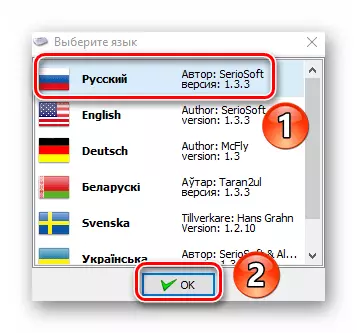
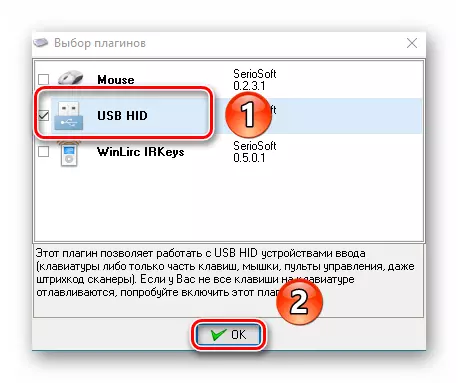
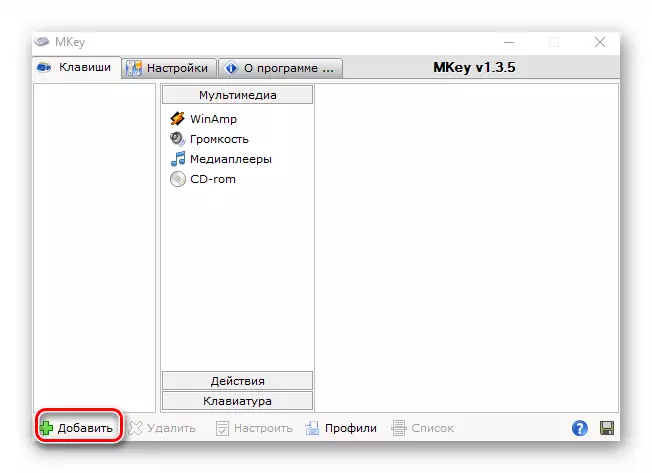

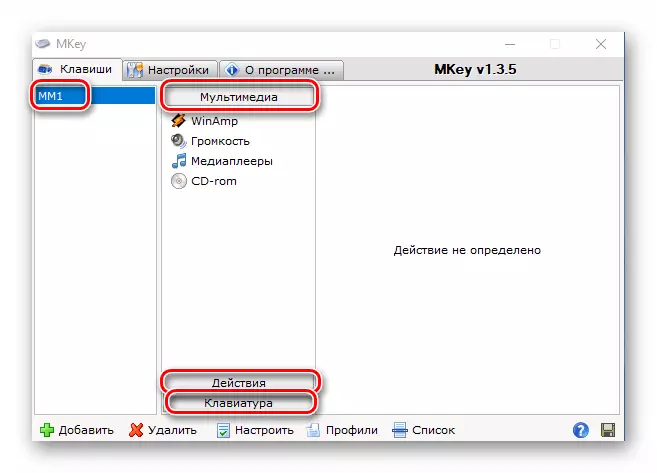
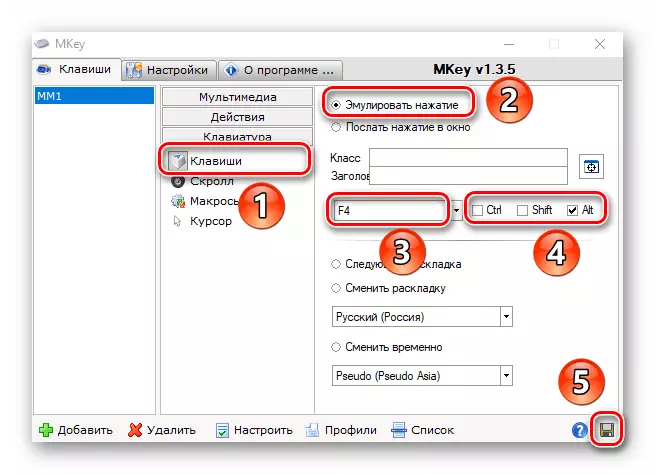
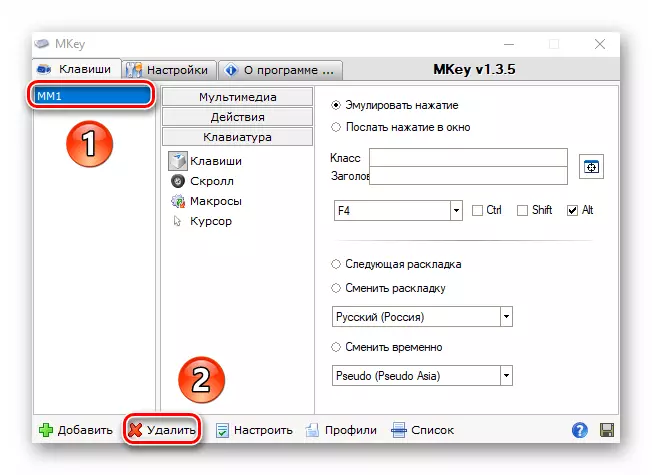
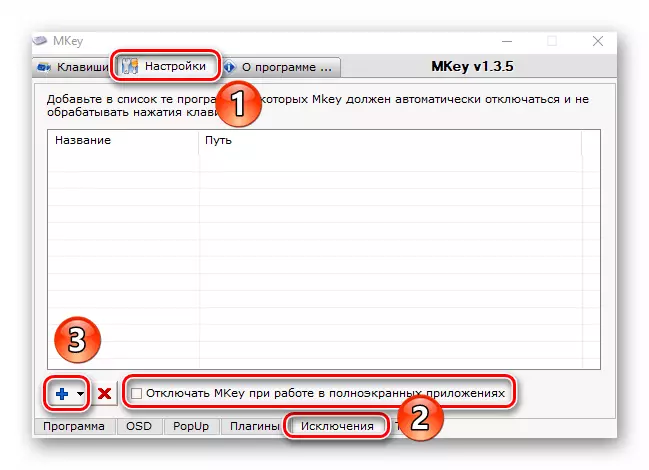
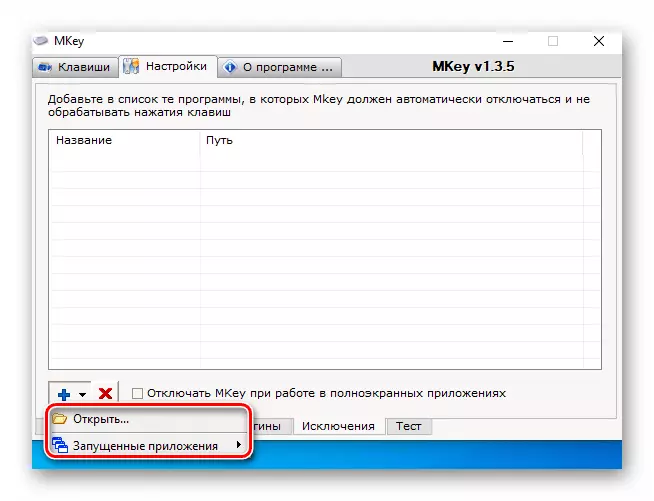
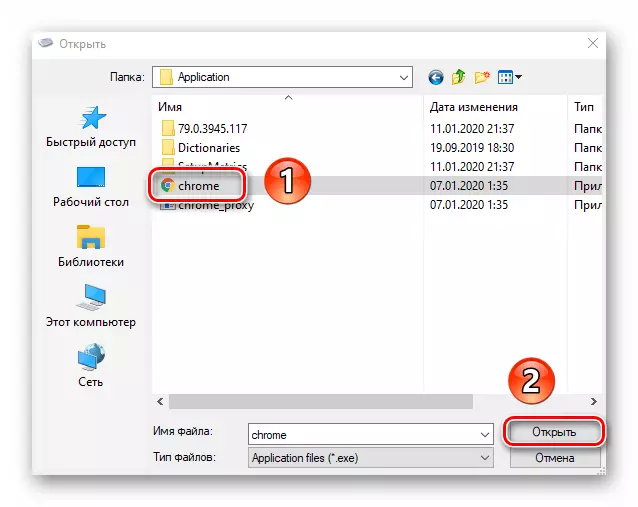
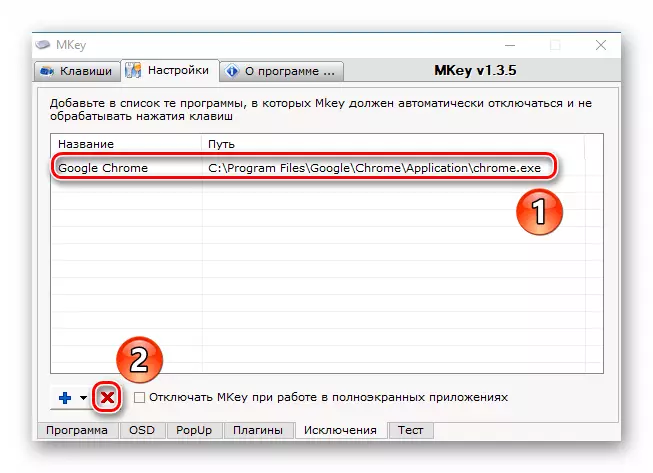
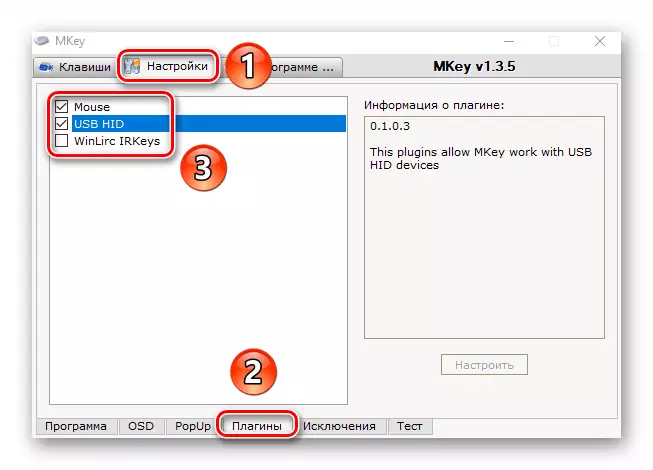
Ku kituna, anjeun diajar ngeunaan metodeu dasar anu ngajantenkeun gampang deui pikeun nyayogikeun deui repotsy dina Windows 10. Salian ti, nganggo perangkat lunak anu dijelaskeun anjeun tiasa nyiptakeun kombinasi sareng tindakan.
